Jedwali la yaliyomo
Makala haya yanaorodhesha njia kadhaa za kufuta safu mlalo katika Excel kulingana na thamani ya seli. Katika chapisho hili utapata hotkeys na Excel VBA. Futa safu mlalo kiotomatiki au utumie chaguo la kawaida la Tafuta pamoja na njia za mkato muhimu.
Excel ni zana bora ya kuhifadhi data inayobadilika kila mara. Walakini, kusasisha jedwali lako baada ya mabadiliko kadhaa kunaweza kuhitaji muda mwingi. Kazi inaweza kuwa rahisi kama kuondoa safu zote tupu katika Excel. Au huenda ukahitaji kupata na kufuta data iliyorudiwa. Jambo moja tunalojua kwa uhakika ni kwamba wakati wowote maelezo yanapokuja au kuondoka, unatafuta suluhisho bora zaidi ili kukusaidia kuokoa muda kwenye kazi ya sasa.
Kwa mfano, una soko ambapo wachuuzi mbalimbali huuza bidhaa zao. Kwa sababu fulani mmoja wa wachuuzi alifunga biashara yake na sasa unahitaji kufuta safu mlalo zote zilizo na jina la mchuuzi, hata kama ziko katika safu wima tofauti.
Katika chapisho hili utapata Excel VBA na njia za mkato za futa safu mlalo kulingana na maandishi au thamani fulani. Utaona jinsi ya kupata na kuchagua kwa urahisi taarifa muhimu kabla ya kuondoa. Ikiwa jukumu lako si la kufuta bali kuongeza safu mlalo, unaweza kupata jinsi ya kuifanya kwa Njia za Haraka zaidi za kuingiza safu mlalo nyingi katika Excel.
Njia ya mkato ya haraka zaidi ya Excel ya kufuta safu mlalo kwenye jedwali lako.
Iwapo ungependa kutumia mbinu ya haraka zaidi ya kufuta safu mlalo nyingi kulingana na thamani ya seli iliyomo, unahitajiili kuchagua safu mlalo hizi kwa njia ipasavyo kwanza.
Ili kuchagua safu mlalo, unaweza kuangazia visanduku vilivyo karibu vilivyo na thamani zinazohitajika na ubofye Shift + Space au uchague visanduku vinavyohitajika visivyo karibu na ukibonyeza kitufe cha Ctrl.
Unaweza pia kuchagua mistari yote kwa kutumia vitufe vya nambari za safu mlalo. Utaona idadi ya safu mlalo zilizoangaziwa kando ya kitufe cha mwisho.

Baada ya kuchagua safu mlalo zinazohitajika, unaweza kuziondoa haraka ukitumia "futa safu mlalo" ya Excel. njia ya mkato. Hapo chini utapata jinsi ya kuondoa mistari iliyochaguliwa iwe una jedwali la kawaida la data, au jedwali ambalo lina data kulia.
Ondoa safu mlalo kwenye jedwali zima
Ikiwa una orodha rahisi ya Excel ambayo haina maelezo ya ziada upande wa kulia, unaweza kutumia njia ya mkato ya safu mlalo kuondoa safu mlalo katika hatua 2 rahisi:
- Bonyeza Ctrl + - (ondoa kwenye kibodi kuu. ) hotkey.
Utaona safu mlalo ambazo hazijatumika zinatoweka kwa haraka.
Kidokezo. Unaweza kuangazia tu fungu la visanduku ambalo lina thamani unazotaka kuondoa. Kisha tumia njia ya mkato Ctrl + - (minus kwenye kibodi kuu) kupata kisanduku cha kawaida cha kidadisi cha Excel Futa kinachokuruhusu kuchagua kitufe cha Safu mlalo ya redio, au chaguo jingine lolote la kufuta unaloweza kuhitaji.
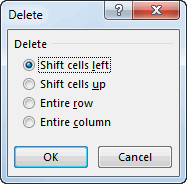
Futa safu mlalo ikiwa kuna data upande wa kulia wa jedwali lako
Ctrl + - (ondoa kwenye kibodi kuu) Excel njia ya mkato ndiyo njia ya haraka sana ya kufuta safu mlalo.Hata hivyo, ikiwa kuna data yoyote upande wa kulia wa jedwali lako kuu kama kwenye picha ya skrini iliyo hapa chini, inaweza kuondoa safu mlalo pamoja na maelezo unayohitaji kuweka.
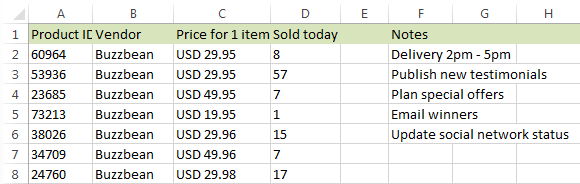
Ikiwa ndivyo kesi yako, unahitaji kuumbiza data yako kama Jedwali la Excel kwanza.
- Bonyeza Ctrl + T , au nenda kwenye kichupo cha Nyumbani -> Umbizo kama Jedwali na uchague mtindo unaokufaa zaidi.

Utaona kisanduku cha mazungumzo Unda Jedwali ambayo unaweza kutumia ili kuangazia masafa yanayohitajika.
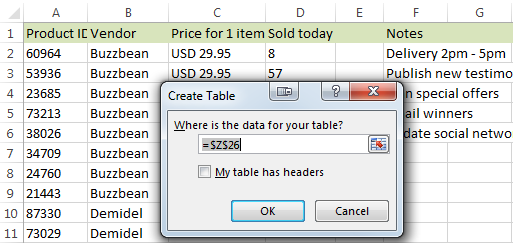
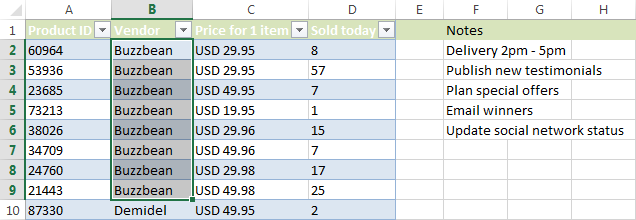
Kumbuka. Tafadhali hakikisha kuwa hutumii vitufe vya safu mlalo kuchagua safu mlalo nzima.
Tunatumai umepata njia hii ya mkato ya "ondoa safu mlalo" kuwa muhimu. Endelea kusoma ili kupata Excel VBA kwa ajili ya kufuta safu mlalo na ujifunze jinsi ya kuondoa data kulingana na maandishi fulani ya seli.
Futa safu mlalo ambazo zina maandishi fulani katika safu wima moja
Ikiwa vipengee kwenye safu mlalo unaviweka. unataka kuondoa kuonekana katika safu wima moja pekee, hatua zifuatazo zitakuongoza katika mchakato wa kufuta safu mlalo zenye thamani kama hizo.
- Kwanza unahitaji kutumia Kichujio kwenye jedwali lako. Ili kufanya hivyo, nenda kwenye kichupo cha Data katika Excel na ubofye kwenye Chuja ikoni.

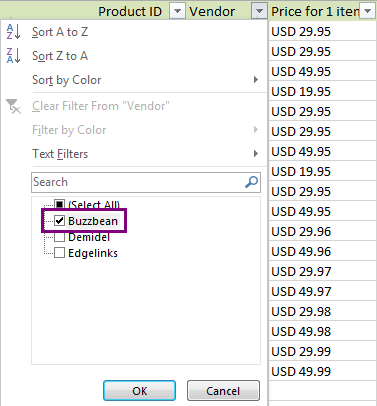
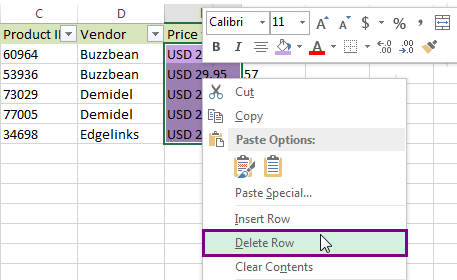
Mwishowe bofya aikoni ya Kichujio tena ili kuifuta na kuona kwamba safu mlalo zenye thamani zimetoweka kwenye jedwali lako.
Jinsi ya kuondoa safu mlalo katika Excel kwa rangi ya seli
>Chaguo la kichujio huruhusu kupanga data yako kulingana na rangi ya seli. Unaweza kuitumia kufuta safu mlalo zote zilizo na rangi fulani ya usuli.
- Tekeleza Chuja kwenye jedwali lako. Nenda kwenye kichupo cha Data katika Excel na ubofye ikoni ya Chuja .

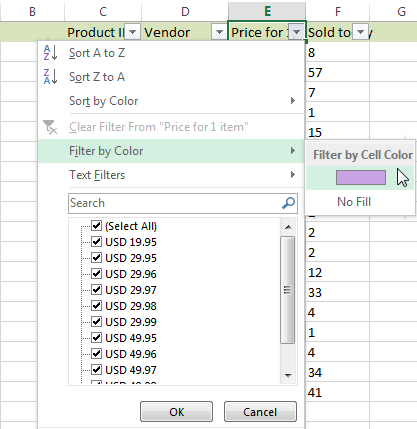
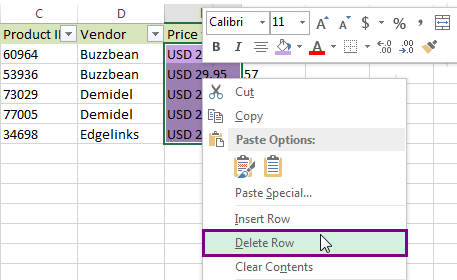
Ni hayo tu! Safu mlalo zilizo na seli zenye rangi inayofanana huondolewa papo hapo.
Futa safu mlalo ambazo zina maandishi fulani katika safu wima tofauti
Ikiwa thamani unazotaka kuondoa zimetawanyika kwenye safu wima tofauti, upangaji unaweza kutatiza kazi. Utapata kidokezo hapa chini cha kuondoa safu mlalo kulingana na visanduku vilivyo na thamani fulani au maandishi. Kutoka kwa jedwali langu lililo hapa chini, ninataka kuondoa safu mlalo zote zilizo na Januari ambayo inaonekana katika safu wima 2.
- Anza kwa kutafuta na kuchagua visanduku vilivyo na thamani inayohitajika kwa kutumia Tafuta na Ubadilishe mazungumzo. Bofya Ctrl + F ili kuiendesha.
Kidokezo. Unaweza kupata kisanduku cha mazungumzo sawa ukienda kwenye kichupo cha Nyumbani -> Tafuta & Chagua na uchague chaguo la Tafuta kutoka kwenye orodha kunjuzi.
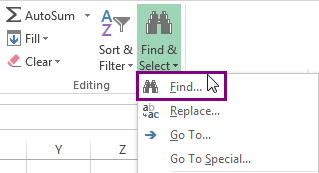
- Ingiza thamani inayohitajika katika sehemu ya Tafuta nini na uchague chaguo zozote za ziada ikihitajika. Kisha ubofye Tafuta Zote ili kuona matokeo.
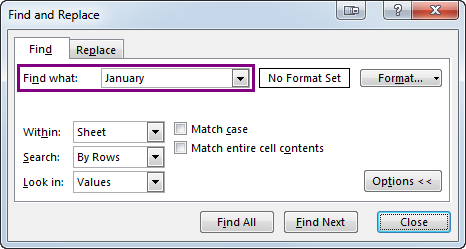
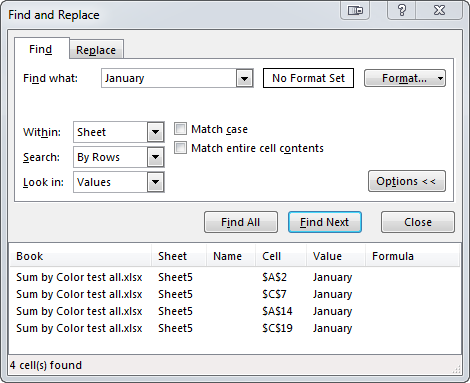
Chagua thamani zilizopatikana kwenye dirisha huku ukibonyeza kitufe cha Ctrl . Utapata thamani zilizopatikana zikiangaziwa kiotomatiki katika jedwali lako.
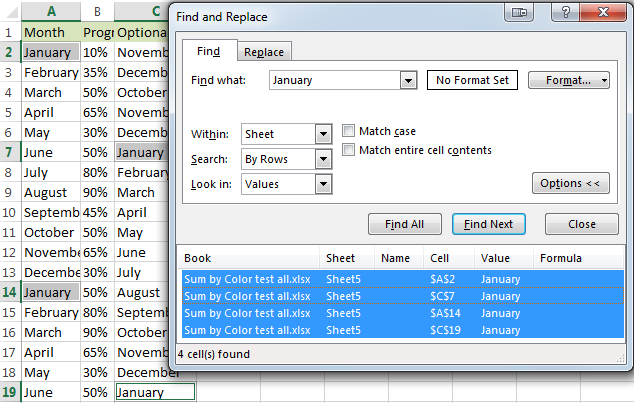
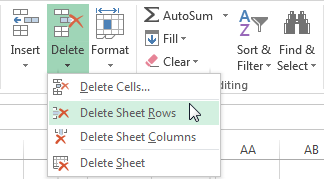
Kidokezo. Unaweza kufuta safu na maadili uliyochagua ikiwa utabonyeza Ctrl + - (ondoa kwenye kuu.ubao) na uchague kitufe cha redio Safu mlalo nzima .
Voila! Safu mlalo zisizohitajika zimefutwa.
Excel VBA macro ili kufuta safu mlalo au kuondoa kila safu mlalo nyingine
Ikiwa kila wakati unatafuta suluhu la kubadilisha utaratibu huu au ule wa Excel kiotomatiki, shika makro yaliyo hapa chini ili kurahisisha. kazi yako ya kufuta safu. Katika sehemu hii utapata makro 2 za VBA ambazo zitakusaidia kuondoa safu mlalo na seli ulizochagua au kufuta kila safu mlalo nyingine katika Excel.
Makro RemoveRowsWithSelectedCells itaondoa mistari yote iliyo katika angalau kisanduku kimoja kilichoangaziwa.
Makro RemoveEveryOtherRow kama jina lake linavyopendekeza, itakusaidia kuondoa kila sekunde/tatu, n.k., safu mlalo kulingana na mipangilio yako. Itaondoa safu mlalo zinazoanza na eneo la sasa la kishale cha kipanya na hadi mwisho wa jedwali lako.
Ikiwa hujui jinsi ya kuingiza makro, jisikie huru kuangalia Jinsi ya kuingiza na kuendesha msimbo wa VBA katika Excel. .
Sub RemoveRowsWithSelectedCells() Dim rngCurCell, rng2Delete As Range Application.ScreenUpdating = False Application.Calculation = xlCalculationManual Kwa Kila rngCurCell Katika Uteuzi Ikiwa Sio rng2Delete Is Nothing Kisha Weka rng2UDelete Active=Rng2UDelete .Row, 1)) Vinginevyo Weka rng2Delete = rngCurCell End Kama Inayofuata rngCurCell Kama Sio rng2Delete Si Kitu Kisha rng2Delete.EntireRow.Futa Mwisho Ikiwa Application.ScreenUpdating = True Application.Calculation =xlCalculationAutomatic End Sub Sub RemoveEveryOtherRow() Dim rowNo, rowStart, rowFindish, rowHatua Kwa Muda Mrefu Dim rng2Futa Kama Safu safuMlaloHatua = 2 safuAnza = Application.Selection.Cells(1, 1).Safu mlaloFinish = ActiveSheet.RollCell.Usehemu Maalum). Application.ScreenUpdating = False Application.Calculation = xlCalculationManual For rowNo = rowAnza kwa safuMaliza safu mlalo Hatua Kama Sio rng2Delete Si Kitu Kisha Weka rng2Delete = Application.Union(rng2Delete, _ ActiveSheet.Cells(rowNo2Delete.1) (rowNo, 1) Maliza Kama Inayofuata Kama Sio rng2Delete Si Kitu Kisha rng2Delete.EntireRow.Delete ' Ficha kila safu nyingine 'rng2Delete.EntireRow.Hidden = Mwisho wa Kweli Ikiwa Application.ScreenUpdating = True Application.Calculation = xlCalculationAutomatic End SubKidokezo . Ikiwa kazi yako ni kupaka rangi kila sekunde/tatu, n.k., safu mlalo yenye rangi tofauti, utapata hatua katika Rangi ya safu mlalo na utiaji kivuli wa safu wima katika Excel (safu mlalo na safu wima zenye bendi).
Katika makala hii nilielezea jinsi ya kufuta safu katika Excel. Sasa una makro kadhaa muhimu za VBA kufuta safu mlalo zilizochaguliwa, unajua jinsi ya kuondoa kila safu mlalo nyingine na jinsi ya kutumia Tafuta & Badilisha ili kukusaidia kutafuta na kuchagua mistari yote yenye thamani sawa kabla ya kuziondoa. Tunatumahi kuwa vidokezo vilivyo hapo juu vitarahisisha kazi yako katika Excel na kukuruhusu kupata wakati zaidi wa bure wa kufurahiya siku hizi za kiangazi zilizopita. Kuwa na furaha nabora katika Excel!

